يسأل الكثير من المستخدمين عن كيف اطلع كشف حساب الراجحي من الجوال، وذلك من اجل التعرف على العديد من التفاصيل الهامة الخاصة بالحساب وتواريخ السحب والإيداع وكذلك الأرباح التي تم صرفها له، حيث يمكنك التعرف على تفاصيل كشف الحساب من خلال زيارة أحد الفروع التابعة للمصرف، وسوف نقدم العديد من التفاصيل في هذا المقال الهام، حيث يمكنك استخراج كشف الحساب من التطبيق بشكل مباشر وكذلك من خلال الصراف الآلي.
كيف اطلع كشف حساب الراجحي من الجوال
يحرص العديد من عملاء مصر الراجحي خلال هذه الفترة على استخراج كشف حساب، وسوف نكشف لحضراتكم كيف اطلع كشف حساب الراجحي من الجوال، وذلك من خلال خطوات بسيطة وسهلة للغاية، وذلك من اجل التعرف على تفاصيل الحساب الخاص بك، حيث يكون ذلك من خلال بعض الخطوات.
اقرأ كذلك: استخراج رقم الحساب الراجحي برقم الهوية
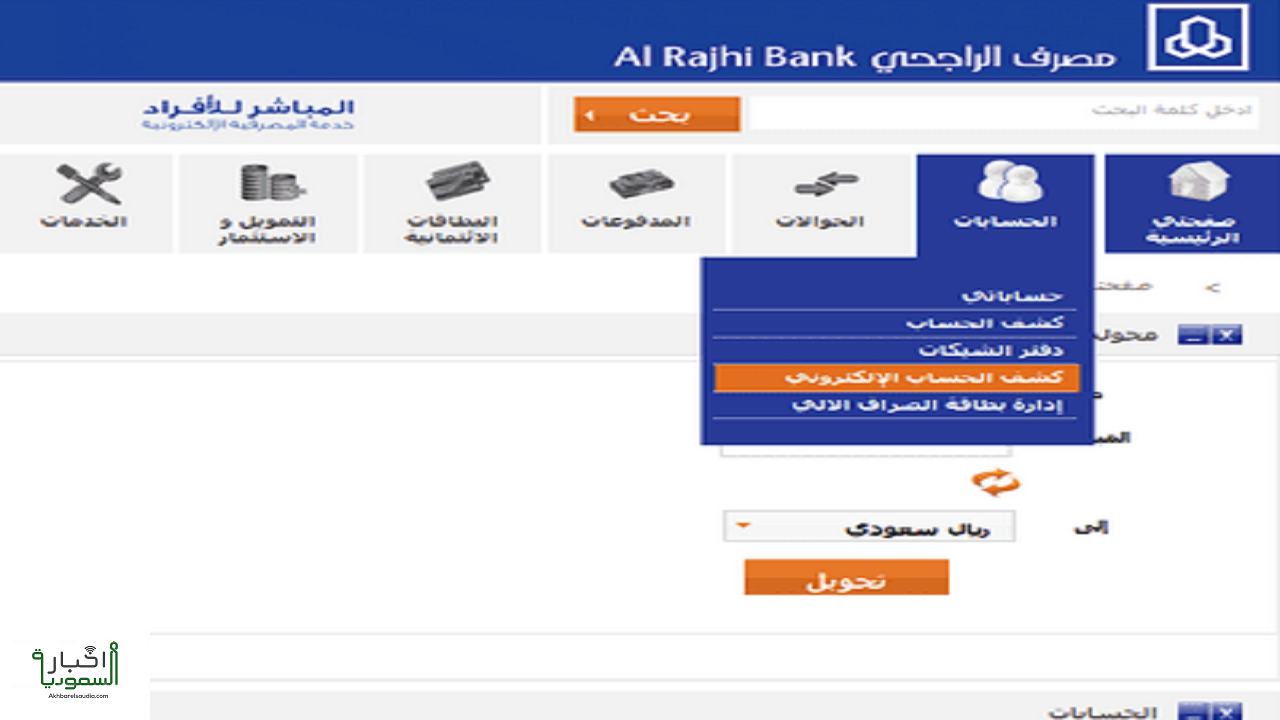
خطوات استخراج كشف حساب من تطبيق الراجحي
من خلال خطوات بسيطة وسهلة للغاية يمكنك التعرف على كيف اطلع كشف حساب الراجحي من الجوال عبر تطبيق المصرف:
- يجب في البداية تحميل تطبيق الراجحي لأجهزة الأندرويد من متجر جوجل بلاي، أو تحميل التطبيق لهواتف أيفون من متجر أب ستور، من أجل الإجابة على كيف اطلع كشف حساب الراجحي من الجوال.
- يجب تسجيل الدخول على التطبيق بعد الانتهاء من عملية تثبيت التطبيق.
- كتابة اسم المستخدم وكلمة المرور في تطبيق الراجحي الجديد.
- ضرورة إدخال رمز التوثيق المرسل إلى رقم جوال العميل المسجل في أبشر.
- هنا يجب الضغط على 3 شرائط باللون الأبيض في أعلى ويمين التطبيق.
قد يهمك أيضًا في اخبار السعودية: كيف اعرف رقم الحساب من الايبان الراجحي
- على المستفيد أن يختار الحسابات من قائمة خيارات تطبيق الراجحي.
- ضرورة الضغط على الحساب.
- يجب التمرير إلى الأسفل واختيار كشف حساب من القائمة.
- الرجوع إلى أعلى القائمة وضرورة الضغط على ثلاثة شرائط باللون الأبيض من أجل تحديد مدة استخراج كشف حساب الراجحي، وهى إحدى خطوات كيف اطلع كشف حساب الراجحي من الجوال.
- ضرورة تحديد تاريخ استخراج كشف الحساب.
- يجب اختيار البحث عن كشف حساب الراجحي من تاريخ معين وفق الشهر الميلادي إلى تاريخ آخر وفق الشهر الميلادي او من خلال التقويم الهجري.
- يمكنك اختيار حدود المبلغ المراد استخراج كشف حساب الراجحي ضمن الفترة الزمنية التي يتم تحديدها.
- يجب على المستفيد اختيار العملية الكل أو صادرة أو الواردة.
طالع كذلك: بنك الراجحي فرع النساء
قبل الكشف عن كيف اطلع كشف حساب الراجحي من الجوال، يمكنك تحديد نوع العملية التي ترغب فيها والتي تكون إحدى العمليات التالية
كشف حساب جميع العمليات الراجحي.
كشف حساب الراتب.
كشف حساب المدفوعات الحكومية سداد.
كشف حساب المدفوعات الحكومية.
مدفوعات نقاط البيع.
كشف حساب الحوالات حساب الراجحي.
كشف حساب الحوالات البنوك الدولية.
الحوالات البنوك المحلية.
كشف حساب سحب الصراف الآلي.
سداد الفواتير ومدفوعات بطاقات الائتمان.
تحديد تصنيف العملية كما في الشكل أدناه.
- ضرورة الضغط على تنفيذ نوع العملية
- يتم استعراض كشف حساب الراجحي وفق المعلومات التي تم إدخالها في الخطوات السابقة، وهنا نكون قد كشفنا عن كيف اطلع كشف حساب الراجحي من الجوال.

كشف اطلع كشف حساب من الصراف الآلي
يمكن للعميل استخراج كشف حساب من بنك الراجحي، وهى خطوات للكشف عن إجابة سؤال كيف اطلع كشف حساب الراجحي من الجوال، وخاصة بعدما أتاح البنك للعملاء إمكانية استخراج كشف الحسب من الصراف الآلي في العديد من مناطق المملكة العربية السعودية خلال هذه الفترة، وذلك من خلال الخطوات التالية:
- يجب التوجه إلى أقرب صراف آلي من لعميل.
- ضرورة إدخال بطاقة مدى في المكان المخصص لها.
- كتابة الرقم السري الخاص ببطاقة الصراف الآلي.
- يجب على العميل اختيار خدمة طباعة كشف حساب من الخدمات الإلكترونية.
- ضرورة تحديد الفترة الزمنية لكشف لحساب من 3 أو 6 أشهر.
- يجب اختيار لغة كشف الحساب، من أجل تحديد اللغة كما كشفنا في السابق عن كيف اطلع كشف حساب من تطبيق الراجحي.
- تأكيد العملية والضغط على استمرار.
- يجب الموافقة على دفع رسوم استخراج كشف الحساب.
- سداد الرسوم بقيمة 28.75 ريال سعودي.
- خلال ثواني سوف يتم استخراج كشف الحساب بشكل ورقي.

طالع كذلك: رمز سداد الزكاة والدخل
وهنا نكون قد وصلنا إلى نهاية المقال بشأن كيف اطلع كشف حساب الراجحي من الجوال، وخطوات استخراج كشف حساب الراجحي من خلال الصراف الآلي.

التعليقات